这篇文章断言的使用是基于上一篇Jmeter学习日志(二)做出的增加操作。
提前工作:
1、设置所在线程组的条件:
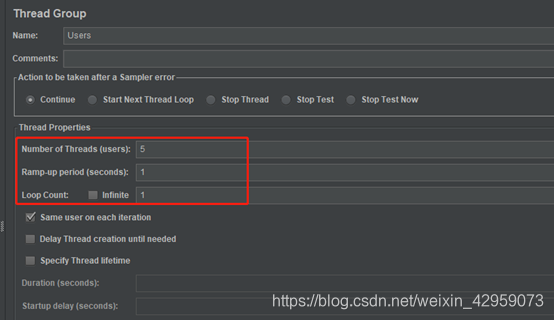
2、在View Results in Table中查看测试所用时间和大小。
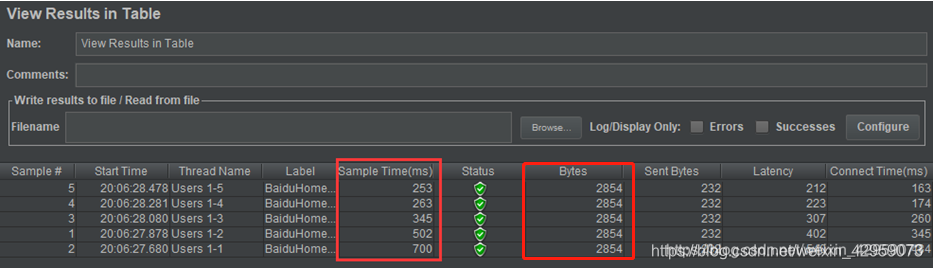
接下来正文–断言的使用步骤:
一、Response Assertion
Response Assertion:响应断言,主要有响应状态码和响应时间,响应返回内容等。
1、在所在HTTP Request线程下按如下图添加断言。
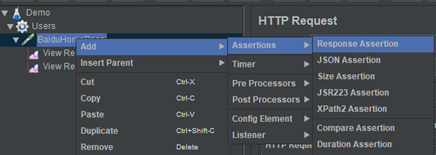
2、断言界面及相关参数。
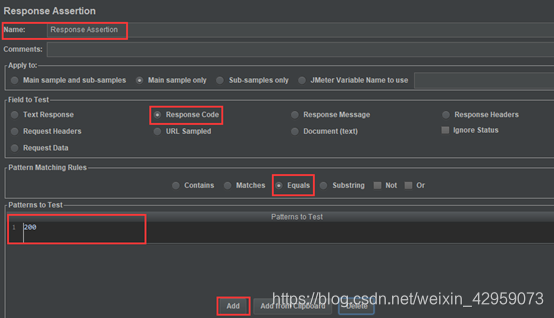
3、运行结果。

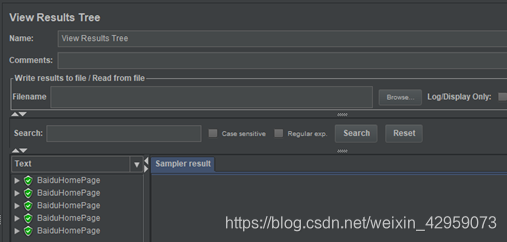
4、以上是成功的场景(成功返回200),现在模拟错误场景
将Patterns设置为202,清空之前运行的结果,再次测试,检查显示的结果。
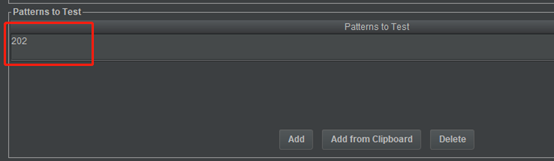
由于成功访问收到的响应码是200,而断言设置的是202,则产生错误信息。

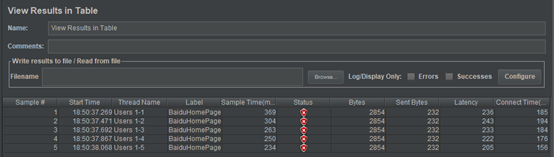
5、增加断言监听器,再次清空之前的运行结果并测试。
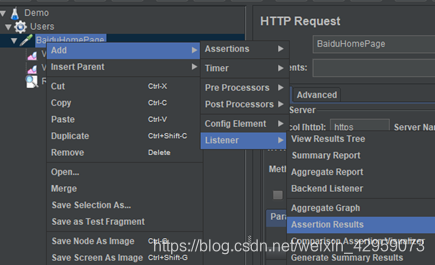
6、再次将断言的响应码改回200,重复测试步骤,得到如下结果。
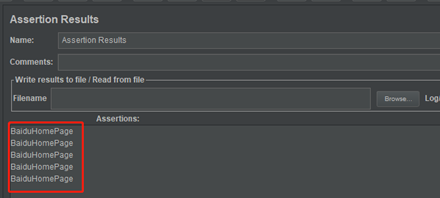
二、Duration Assertion
Duration Assertion:持续时间断言,是反映响应时间的性能指标。
1、按第一个断言的创建步骤新增一个Duration Assertion。从非正文部分提前工作的运行时间截图中,可以得知这五个线程所用时间范围为253到700,则为了检验Duration Assertion的用法,我们将476(中间值)作为参考时间。
[ 在所设置的参考时间里响应被认为合理的,超过了就认为测试失败。]
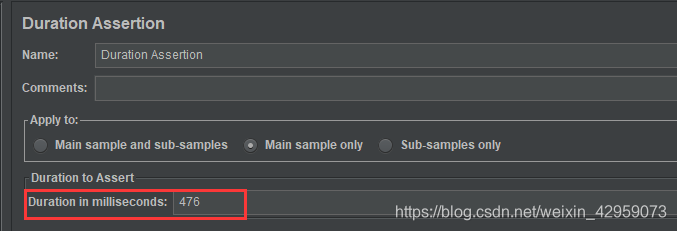
2、运行查看结果。

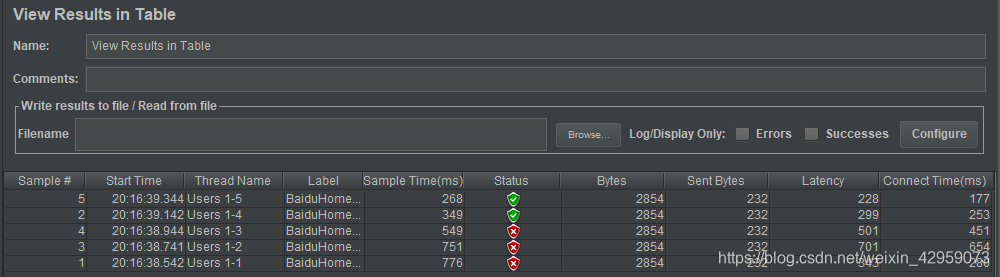
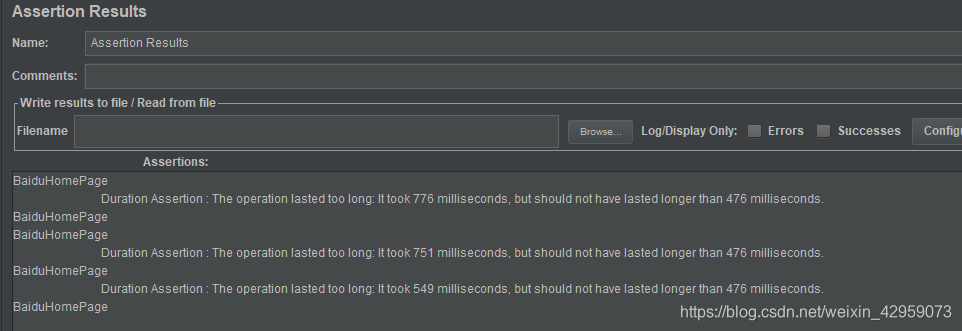
3、将参考时间设置为700,查看结果。
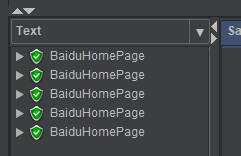

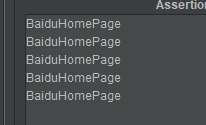
三、Size Assertion
1、新建一个Duration Assertion。从非正文部分提前工作的运行规格大小截图中,五个测试的Bytes统一为2854,则设置Size in Bytes为2855。
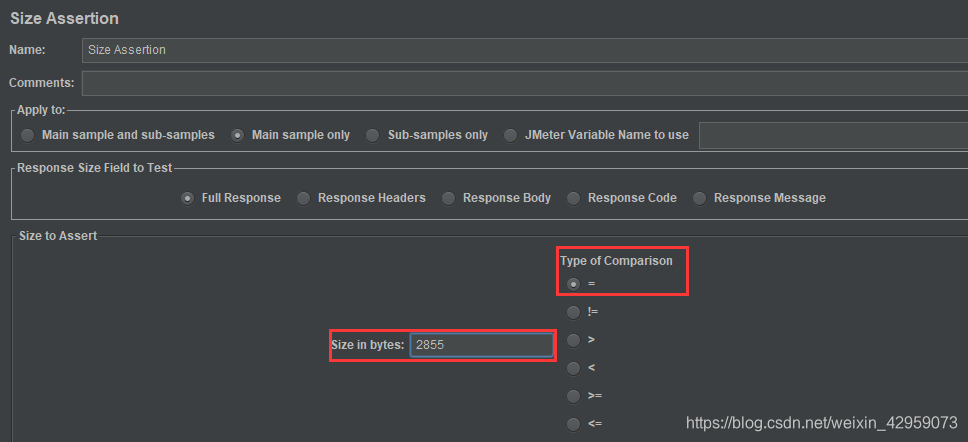
2、运行并查看结果。

3、由于设置Bytes需要等于2855,则测试失败。重新设置值为2854,查看运行结果–成功通过。

四、其他断言:
HTML Assertion:前端测试的手段和技术。
XML断言:若操作返回的是XML格式数据,需要去XML格式数据进行解析,则用XML断言处理。
XPath断言:可以根据这个XPath可以找到一个元素,这个在web自动化元素定位经常使用。
